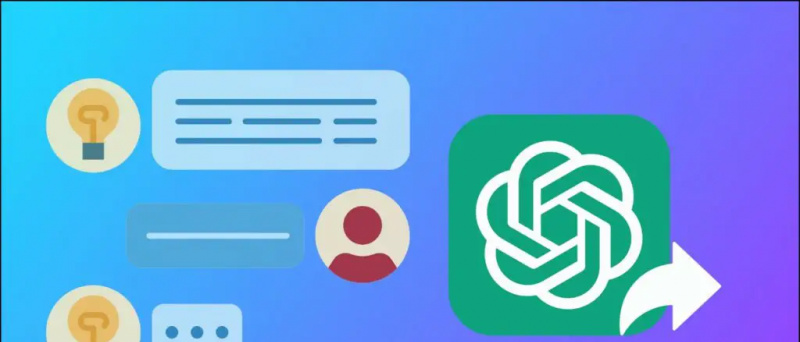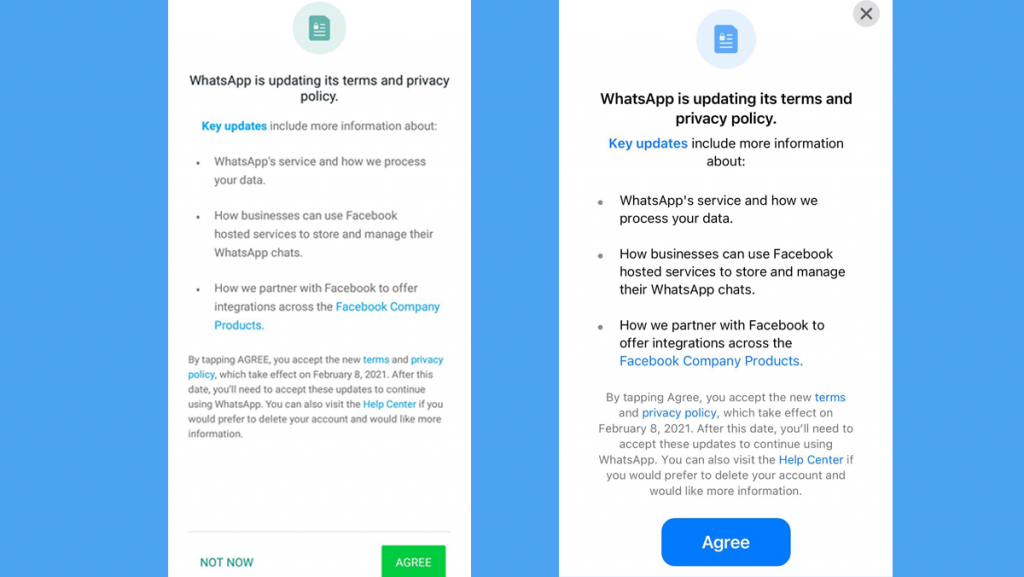Windows Event Viewer-verktøyet utfører en lignende funksjon som en klassemonitor eller moderator, som fører en logg over hver aktivitet og rapporterer om den. Den logger alle systemaktiviteter og feil for å finne problemer med systemet ditt. Men hvis du ikke får tilgang til den eller har problemer mens du bruker den, vil denne forklaringen hjelpe deg med å feilsøke det samme. La oss se på ulike metoder for å fikse problemet med at Event Viewer ikke fungerer på Windows 11/10. I tillegg kan du lære å fikse File Explorer-appen på Windows.

Windows Event Viewer: Hva er det og hvordan får du tilgang til det?
Innholdsfortegnelse
Event Viewer-appen er et administrativt Windows-verktøy som holder styr på alle hendelser, feil og viktig informasjon relatert til systemet ditt i form av tømmerstokker . Dette hjelper med å spore viktige endringer og problemer i Windows 11/10-maskinen din, og hjelper dermed med å feilsøke dem på en enkel måte. Her er de tre måtene du kan få tilgang til denne Windows Event Viewer på systemet ditt ved å bruke ulike teknikker.
en. Den første metoden er å trykke på Windows-tast og søk etter Event Viewer app for å få tilgang til den.
hvordan vite wifi-passordet på iphone

2. En annen måte å få tilgang på er ved å trykke på Windows-tast + X og deretter klikke på Event Viewer muligheten til å åpne den.
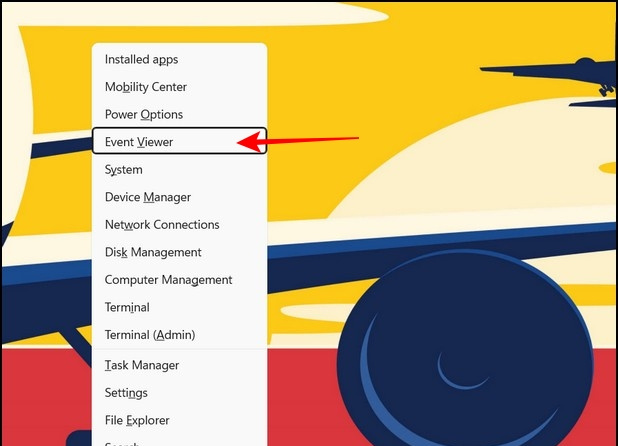
Metoder for å fikse Event Viewer som ikke fungerer på Windows 11/10
Hvis du ikke får tilgang til eller har problemer mens du kjører Windows Event Viewer-appen, kan du feilsøke den ved å bruke følgende metoder.
Start Windows Event Log Service på nytt
Den raskeste metoden for å gjenopprette hendelsesvisningsverktøyet er å starte på nytt Hendelsesloggen tjeneste i fanen Tjenester. Følg disse trinnene for en rask løsning:
en. Åpne Kjør vindu ved å trykke på Windows-tast + R hurtigtast og type tjenester.msc for å åpne kategorien Tjenester.
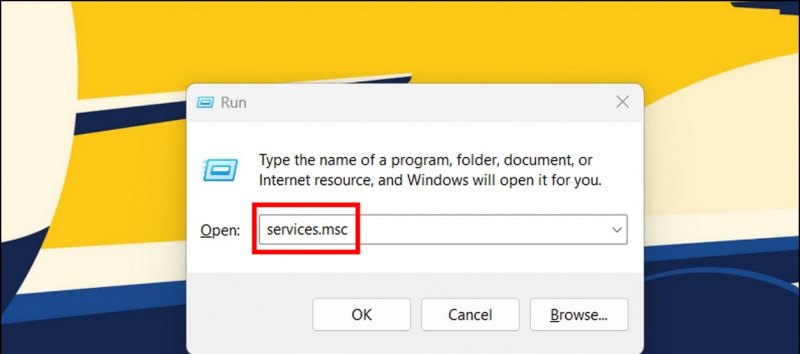
2. Finn Windows hendelseslogg tjeneste i listen og Høyreklikk på den for å velge Omstart alternativ.
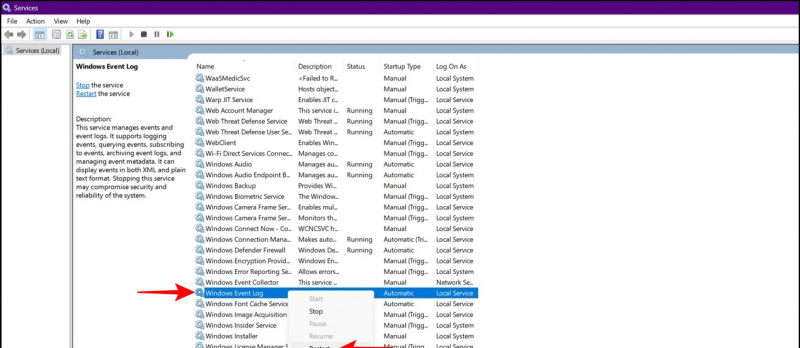
en. Åpne Kjør vindu og trykk enter-tasten etter å ha kopiert følgende bane:
C:\Windows\System32\winevt
hvordan tilordne forskjellige varslingslyder android
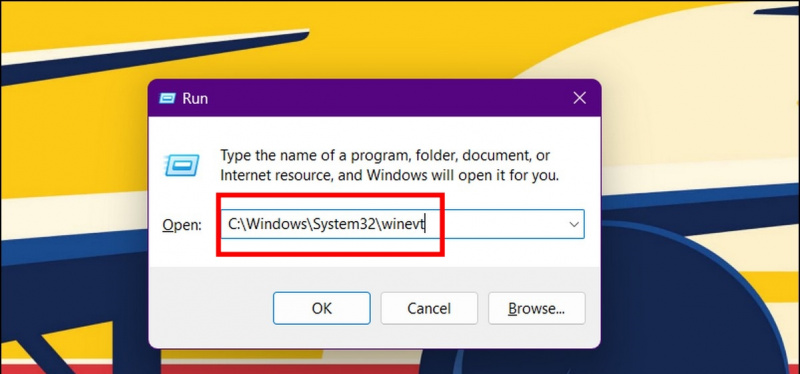

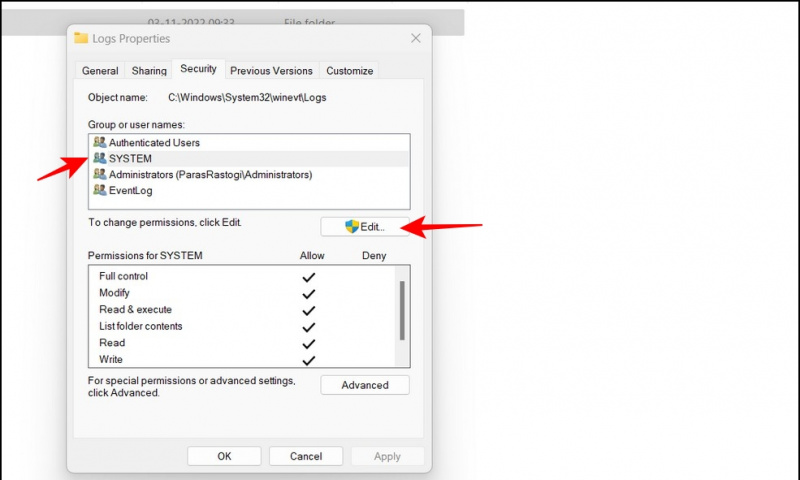
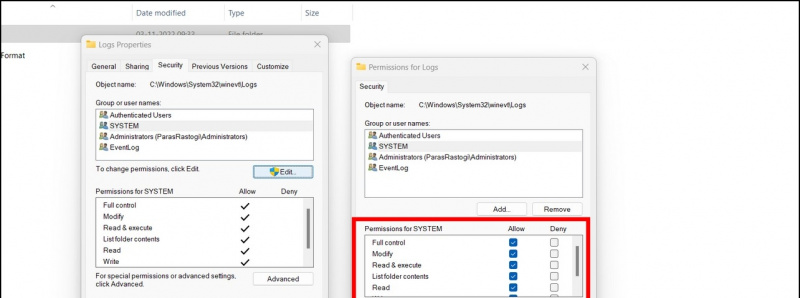
Det er det. Start Event Viewer-verktøyet for å sjekke om problemet er løst.
Bruk System File Checker for å fikse Event Viewer som ikke fungerer
En ufullstendig/ødelagt systemoppdatering kan noen ganger hindre deg i å få tilgang til Event Viewer-verktøyet. ikke bekymre deg; du kan reparere systemets ødelagte filer ved å bruke Systemfilkontroll nytte. Følg våre enkle trinn for å Skann og reparer ødelagte systemfiler for å løse dem raskt.
Fiks Event Viewer-verktøyet med Check Disk Utility
De Sjekk Diskverktøy er et annet smart Windows-verktøy for å enkelt reparere ødelagte systemfiler som forårsaker et problem med Event Viewer-appen. Slik kan du bruke det til din fordel:
hvordan lage en varslingslyd
en. Åpen Ledeteksten med administratorrettigheter på ditt Windows 11/10-system.
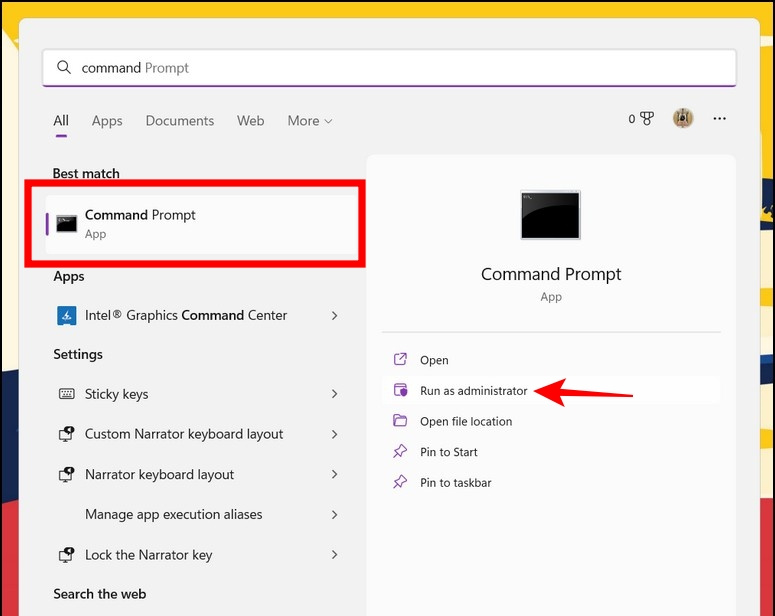
en. Trykk på Windows-tasten og søk etter Windows minnediagnose verktøy og kjøre den som administrator .
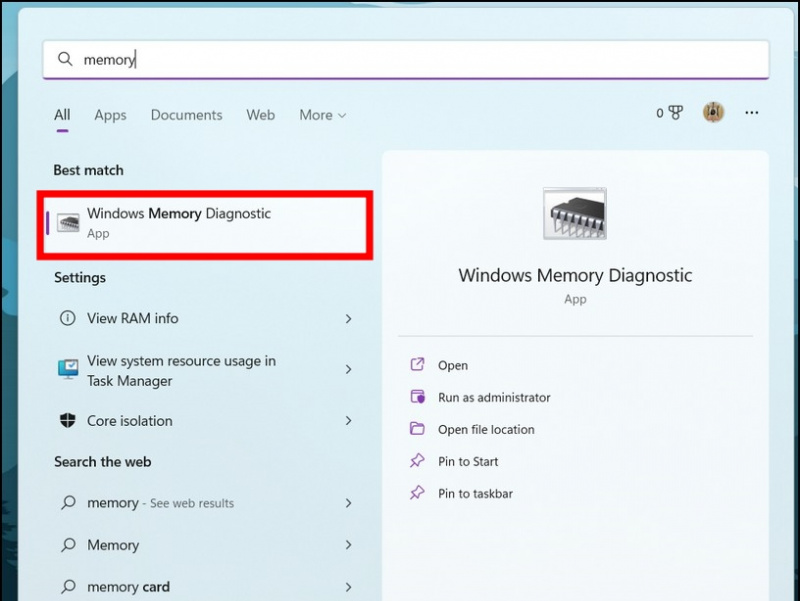
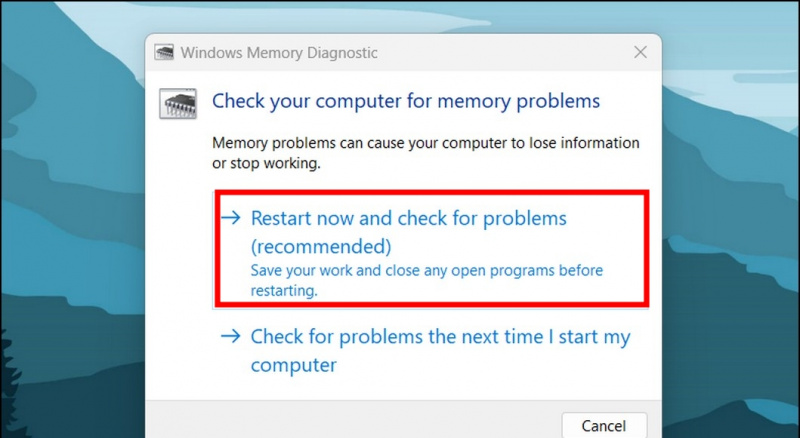 Hvis enheten din inneholder for mange loggfiler, kan det hende at PC-en ikke kan opprette nye logger for Event Viewer-appen. I en slik situasjon er det mest sannsynlig at du møter problemet med at hendelsesviseren ikke fungerer på din Windows 11/10-maskin. For å bli kvitt det, må du gi overskrive privilegier til forskjellige loggkategorier i hendelsesvisningsappen. Slik kan det gjøres:
Hvis enheten din inneholder for mange loggfiler, kan det hende at PC-en ikke kan opprette nye logger for Event Viewer-appen. I en slik situasjon er det mest sannsynlig at du møter problemet med at hendelsesviseren ikke fungerer på din Windows 11/10-maskin. For å bli kvitt det, må du gi overskrive privilegier til forskjellige loggkategorier i hendelsesvisningsappen. Slik kan det gjøres:
en. Start Event Viewer-verktøyet og utvid ' Applikasjons- og tjenestelogger ' fra venstre sidefelt.
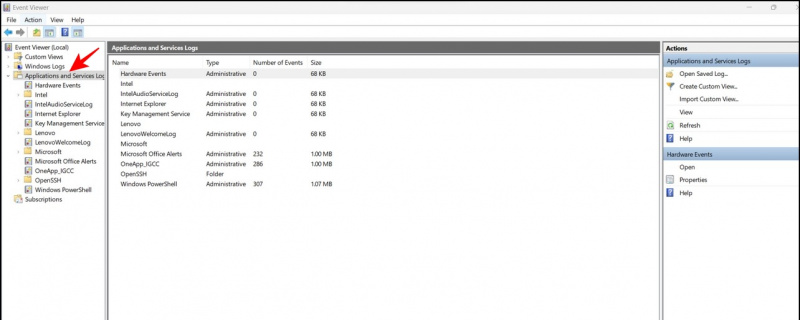 2. Neste, Høyreklikk på en hendelseskategori for å få tilgang til dens egenskaper .
2. Neste, Høyreklikk på en hendelseskategori for å få tilgang til dens egenskaper .
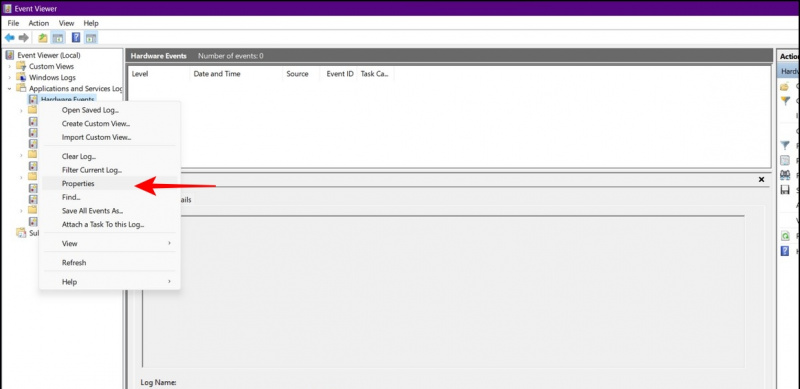
3. Inne i egenskapsvinduet, sørg for å slå på den ' Overskriv hendelser etter behov ' og trykk på Bruk-knappen for å lagre endringer.
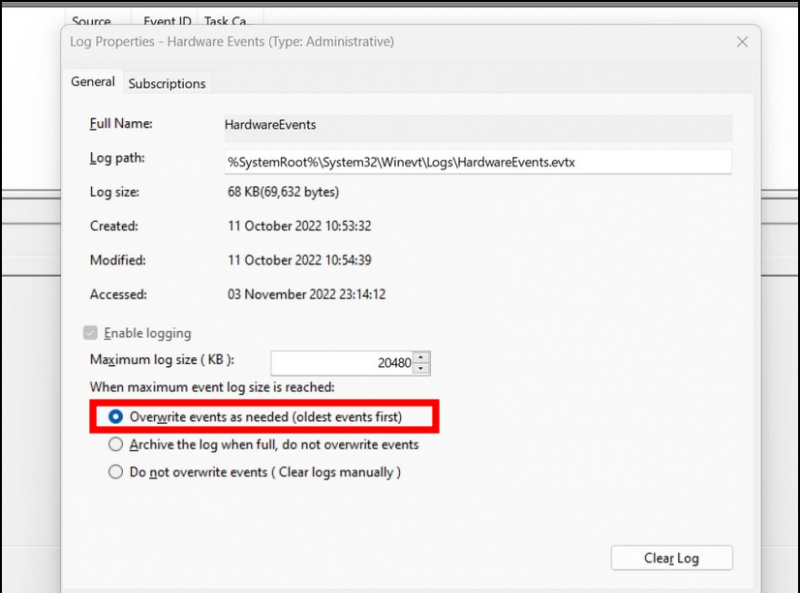
en. Åpne Kontrollpanel app ved hjelp av Windows-søk.
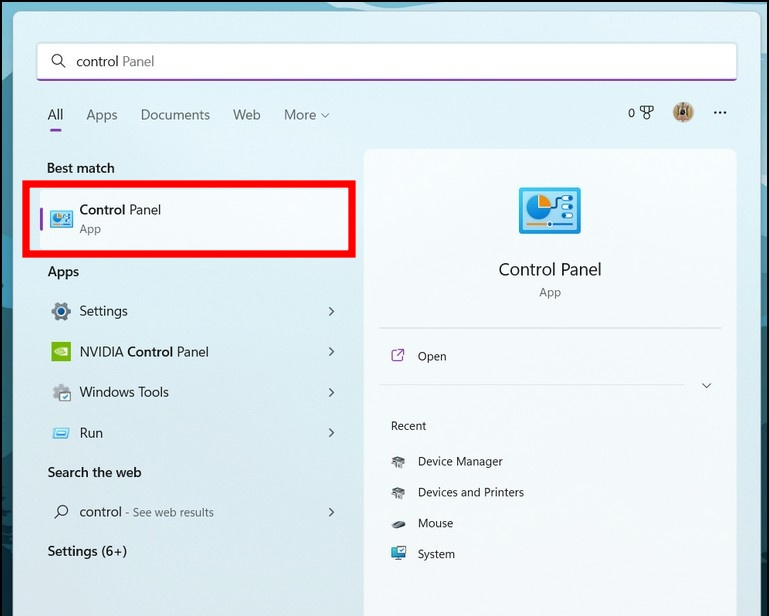
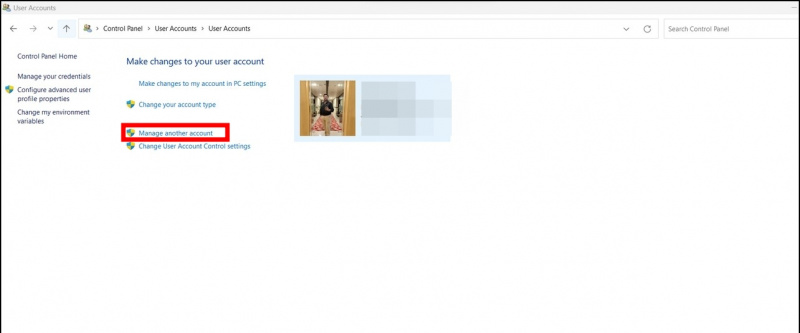
en. Start Event Viewer-verktøyet og Høyreklikk på en logg-underkategori og klikk deretter på Tøm Logg alternativ.
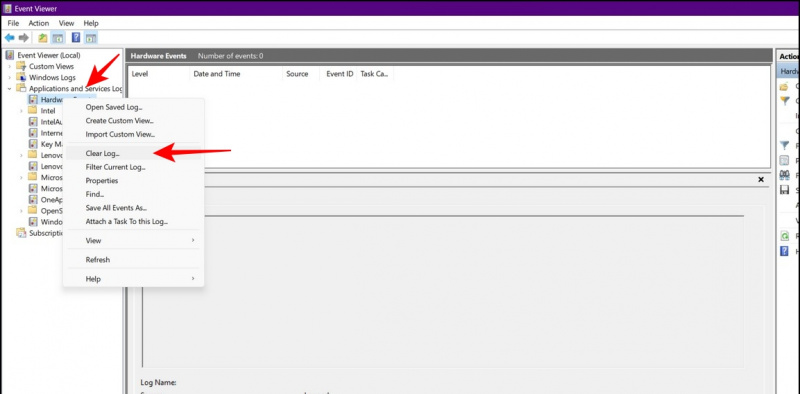
2. Gjenta trinnet med hver underkategori for å fjerne alle de gamle loggfilene fra Windows 11/10.
Bonustips: Oppdater Windows
Hvis du fortsatt ikke har klart å fikse Event Viewer-verktøyet etter å ha prøvd alle feilsøkingsmetodene ovenfor, kan du oppdatere Windows-systemet som en siste utvei. For mer informasjon, følg vår detaljerte forklaring på ' Sjekk og oppdater Windows 11/10 '.
Vanlige spørsmål
Spørsmål: Event Viewer-tjenesten har stoppet uventet på enheten min. Hvordan starter jeg den på nytt?
EN: Du kan starte Event Viewer-verktøyet på nytt ved å bruke kategorien Tjenester. Se den første metoden nevnt i denne forklaringen for å starte den samme på nytt.
hvorfor kan jeg ikke lagre bilder fra google på min Android
Spørsmål: Hendelsesloggtjenesten er utilgjengelig. Hvordan fikser jeg det?
EN: Utfør en sikker oppstart av Windows-maskinen din for å sjekke om du har tilgang til Event Viewer-verktøyet. Følg også andre feilsøkingsmetoder for å fikse utilgjengelighetsproblemet.
Avslutning: Gjenopprett Event Viewer-appen
Så dette er alle metodene for å fikse problemet med at Event Viewer ikke fungerer på din Windows 11/10-maskin. Hvis denne veiledningen har hjulpet deg med å feilsøke problemet, kan du dele den med vennene dine som kanskje klør seg i hodet på jakt etter en løsning. Bli abonnert på GadgetsToUse og fortsett å gå tilbake for flere kvalitetsguider.
Du kan være interessert i følgende:
- Topp 7 måter å fikse Windows 11 svart skjerm med markørproblem
- 3 måter å justere størrelsen på Windows 11-oppgavelinjen uten programvare
- 8 måter å deaktivere Microsoft OneDrive i Windows 11
- 2 måter å gjenopprette permanent slettede filer på Windows 11/10
Du kan også følge oss for umiddelbare teknologinyheter på Google Nyheter eller for tips og triks, anmeldelser av smarttelefoner og dingser, bli med beepry.it